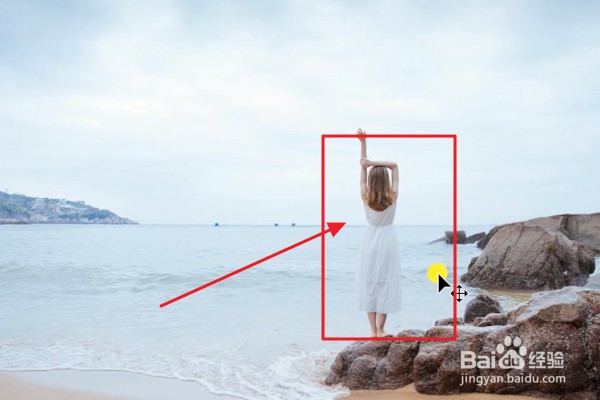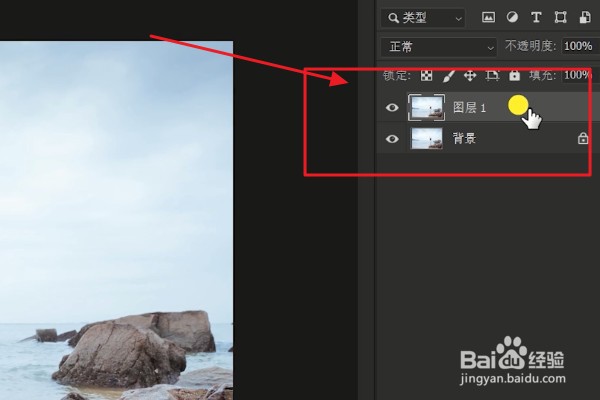PS如何完美去掉多余的物体而不影响照片整体
1、首选,我们将需要去除照片上多余物体的照片素材放入ps中,如图所示,我们需要去除照片的人物。
2、接着,我们用鼠标选中图层,按住ctrl+j将图层复制一层,如图所示。
3、然后我们在界面左方工具栏中选择【套索工具】,利用【套索工具】将需要去除的物体框选起来。
4、框选完物体之后,我们按住鼠标右键,选择【填充】功能,如图所示。
5、在【填充】界面中,我们选择【内容识别】填充功能,点击【确定】,等待系统自动填充完成。
6、相比之前的照片,我们可以发现物体已经被去除,而且留下的空间也已经被系统自动填充上啦,非常的简单。
声明:本网站引用、摘录或转载内容仅供网站访问者交流或参考,不代表本站立场,如存在版权或非法内容,请联系站长删除,联系邮箱:site.kefu@qq.com。
阅读量:39
阅读量:37
阅读量:85
阅读量:41
阅读量:54